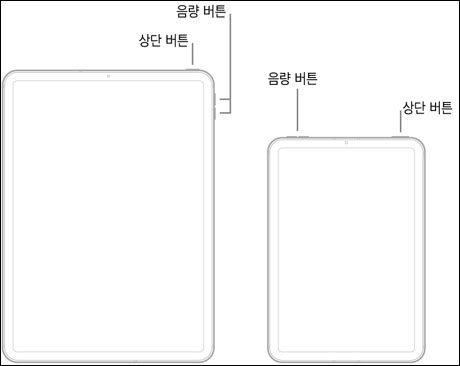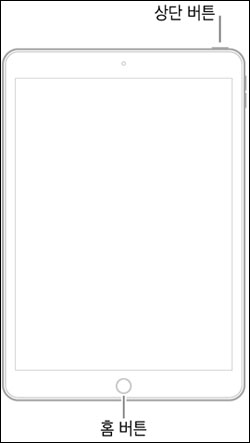아이패드 갑자기 꺼짐 현상이 반복되고 내 아이패드가 계속 꺼지는 이유가 궁금하시다면 이 글을 읽어보세요. 실제로 수많은 아이패드 유저들이 최근 유사한 문제를 경험했습니다. 이상한 점은 일부 아이패드가 임의로 계속 종료된다는 것입니다. 일부는 충전하는 동안 꺼짐 현상이 나타나기도 합니다. 만약 여러분이 무엇을 해야 될지 모르신다면 이 글을 참고하세요. 이 글에서는 아이패드 갑자기 꺼짐 현상을 방지하기 위해 취할 수 있는 조치 및 아이패드 화면 꺼짐 현상의 해결법을 알아보겠습니다.
파트 1: 아이패드 갑자기 꺼짐 현상의 이유
여러분들이 게임을 할 때 아이패드 화면 꺼짐 현상이 일어난다면 당연히 도대체 왜 이런 현상이 일어나는지 그 이유를 알고 싶을 것입니다. 아이패드 갑자기 꺼짐 현상의 이유를 알면 문제 해결 방법을 더 잘 이해하는 데 도움이 될 수 있습니다. 생각보다 간단합니다.
아이패드가 계속해서 예기치 않게 종료되는 데에는 여러 가지 이유가 있습니다. 버그 또는 프로그래밍 오류로 인해 모든 것이 느려지거나, 저장 용량이 없거나, 소프트웨어 문제 또는 플래시 메모리 결함이 있을 수 있습니다. 플래시 메모리 결함 및 소프트웨어 오류는 주의를 기울이고 수정하거나 소프트웨어 업데이트를 받으면 예방할 수 있습니다.
파트 2: 아이패드 화면 꺼짐 문제를 해결하는 4가지 방법
방법 1: 스토리지 청소
부족한 용량은 아이패드 화면 꺼짐 현상의 가장 흔한 이유 중 하나일 것입니다. 아이패드를 지속적으로 정리하면 공간이 부족하여 갑자기 종료되는 것을 방지하는 데 도움이 될 수 있습니다.
공간을 비우려면 일반 설정으로 이동하여 "저장 공간 및 iCloud 사용" 메뉴를 엽니다. 그리고 "저장소 관리" 옵션을 클릭합니다.
스토리지가 계산되고 앱을 볼 수 있을 때까지 기다립니다. 사용 데이터를 보려면 앱을 탭합니다. 기기에서 해당 앱의 데이터를 지우려면 앱을 왼쪽으로 스와이프합니다. 마찬가지로 사진 보관함 또는 비디오 랩을 눌러 사진과 영상을 지울 수 있습니다.
이제 아이패드 공간을 확보했으므로 아이패드 갑자기 꺼짐 현상 없이 더 오래 실행될 것입니다.
방법 2: 아이패드를 강제로 다시 시작
업데이트 후 아이패드가 자동으로 꺼지는 대부분의 경우를 바로잡기 위한 간단하고 빠르며 안전한 방법입니다. 또, 종료 후에도 여전히 실행 중인 앱을 완전히 종료하려면 이러한 작업을 수행하는 것이 필수적입니다. 전원을 다시 시작하는 전체 프로세스에는 약간의 시간이 걸립니다.
Face ID 기능을 사용하여 아이패드를 강제로 재부팅하려면:
-
볼륨 크게 버튼을 짧게 누른 다음 뗍니다.
-
볼륨 작게 버튼을 짧게 누른 다음 뗍니다.
-
Apple 로고가 나타날 때까지 전원 버튼을 몇 초 동안 길게 누릅니다.

홈 버튼을 사용하여 아이패드를 강제로 재부팅하려면:
-
Apple 로고가 나타날 때까지 홈 및 전원 버튼을 약 10초 동안 길게 누릅니다.

방법 3: iPadOS 업데이트
아이패드가 이전 소프트웨어에서 실행되는 경우 가장 최근 iPadOS로 업데이트하는 것이 일반적으로 아이패드 화면 꺼짐 현상을 해결하는 가장 효과적인 방법입니다. 또 새로 고침은 일반적으로 버그 수정을 통합하고 사용자 성능과 보안을 더욱 발전시킬 수 있습니다.
아이패드의 OS를 업데이트하거나 새로 고치려면:
-
최신 iTunes 버전이 설치된 PC에 아이패드를 연결합니다.
-
iTunes를 선택하고 아이패드가 인식될 때까지 기다립니다.
-
아이패드가 화면에 나타나면 클릭하십시오.
-
요약을 클릭한 다음 "업데이트 확인"을 클릭하십시오.
-
OS 업데이트가 있는지 iTunes에서 알려줍니다.
-
가능한 업데이트를 다운로드하고 아이패드를 업데이트합니다.
-
화면의 지시에 따라 완료하세요.
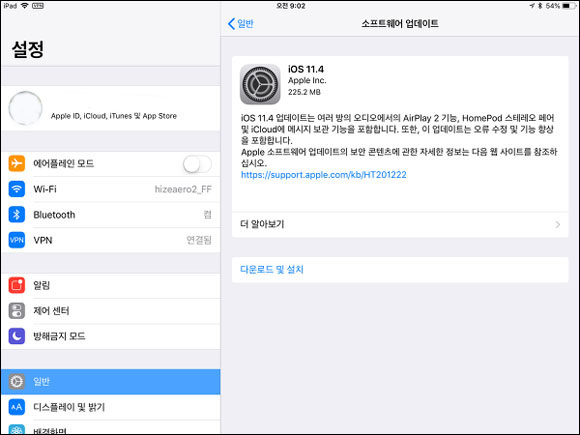
방법 4: 모든 설정 재설정
이름에서 알 수 있듯이 모든 설정을 재설정하면 아이패드의 모든 설정이 기본 설정으로 재설정됩니다. 아이패드 갑자기 꺼짐 현상이 특정 OS 설정으로 인해 iPad가 계속 일어날 수 있기 때문에 OS 설정 재설정은 이러한 대부분의 문제를 해결하는 가장 효과적인 방법이 될 수 있습니다. 아이패드에서 설정을 재설정하려면 필수 단계를 알려드리겠습니다.
- 메뉴에서 아이패드 설정으로 이동한 다음 선택 항목에서 "일반"을 선택합니다.
- "재설정" 옵션을 클릭한 다음 "모든 설정 재설정"을 클릭하십시오.
- 작업을 확인하기 위해 비밀번호를 입력하면 문제가 해결됩니다.
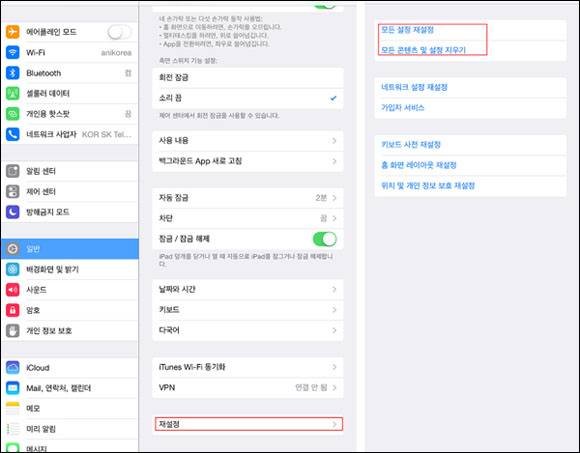
파트 3: 아이패드 화면 안나옴 현상을 수정하는 방법?
PassFab iPhone Unlock는 암호 없이 iOS의 잠금 화면을 우회하고 기기에 연결된 계정을 제거하는 두 가지 작업이 한번에 가능한 응용 프로그램입니다.
이 소프트웨어는 관련 업계에 잘 알려져 있을 뿐만 아니라 해당 작업을 수행하는 데 전문가와 초보자 모두 참여 가능합니다. PassFab iPhone Unlock는 암호 및 ID 복구를 수행하는 많은 소프트웨어 중 하나입니다. 그러나 다른 제품들과의 차별점은 숙련도, 속도 및 용이성으로 인해 나타납니다.
암호를 잊어버린 경우 PassFab 아이폰 잠금 해제 도구로 iPad/iPhone을 여는 방법은 다음과 같습니다.
-
시작하려면 "시작"을 클릭한 후 다음 단계로 진행하십시오.

-
iDevice를 PC용 PassFab iPhone Unlock 소프트웨어에 연결하고 "다음" 버튼을 클릭합니다.

-
펌웨어 패키지를 다운로드하고 저장합니다. 잠시 기다렸다가 Wi-Fi/데이터가 잘 설정되어 있는지 확인합니다.

-
패키지를 다운로드한 후 "해제 시작" 버튼을 클릭하여 암호를 제거합니다. 이 시점부터 암호 없이 아이패드를 열고 새로운 화면 잠금을 설정할 수 있습니다.


결론
위의 방법은 아이패드 갑자기 꺼짐 현상을 해결하는 데 사용할 수 있는 가장 좋은 방법입니다. 대부분의 사람들은 크게 문제없이 기기를 재시작하거나 재설정하여 문제를 해결할 수 있습니다. 그러나 어떤 경우에는 제대로 iPadOS 복원을 수행해야 할 수도 있습니다. 따라서 iPadOS/iOS 소프트웨어 문제 수정과 관련하여 PassFab iPhone Unlock를 먼저 시도해보는 것을 추천드립니다. 이 도구를 무료로 다운로드해서 사용하면 모든 iOS 필요 사항에 적용할 수 있습니다.